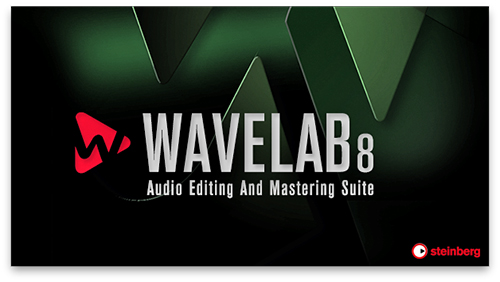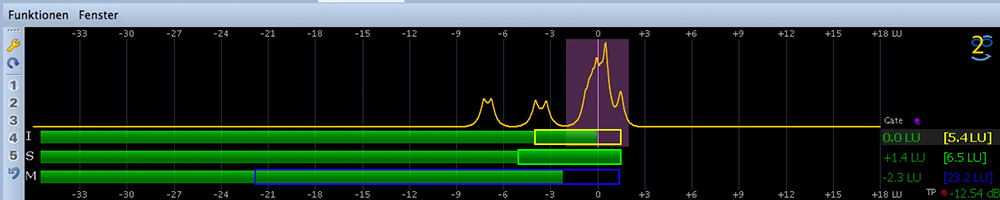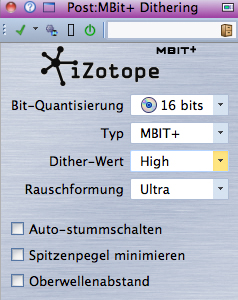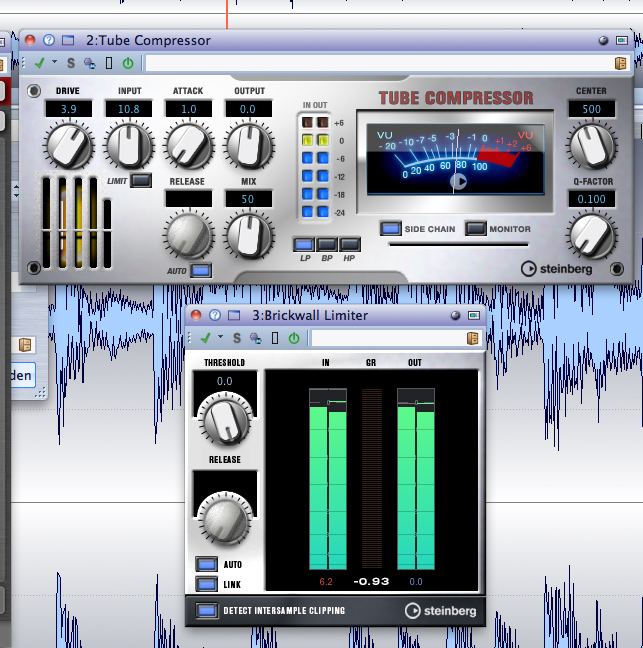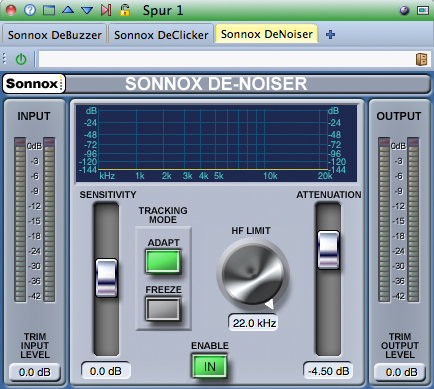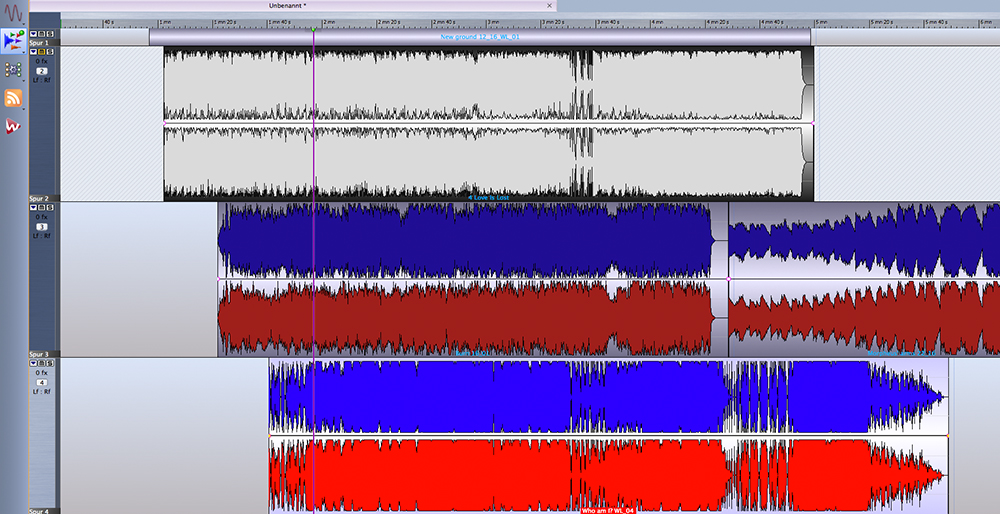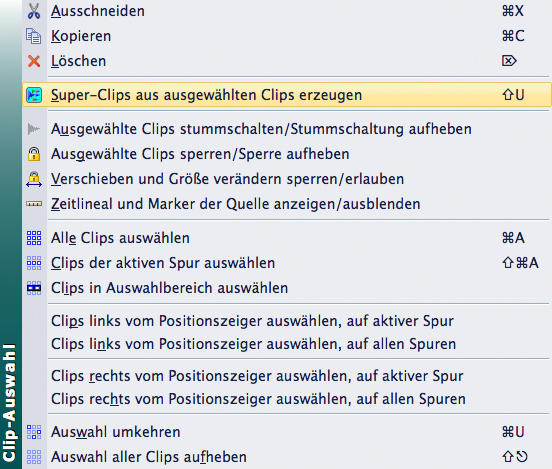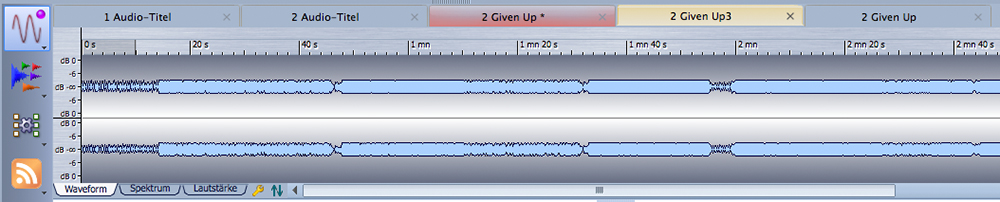Steinbergs professionelles Audio-Editing-Programm für Windows und Mac geht mit der Version 8 in die nächste Runde und bietet interessante neue Features.
Ein Fall für WaveLab
Wenn es um die Bearbeitung von Audio-Files geht, gibt es so gut wie nichts, was man mit WaveLab nicht machen kann. Hier nur die wichtigsten Anwendungen:
- Audio Mastering und Montage
- CD-Mastering nach Industriestandard DDP
- Audio Restoration
- Rundfunkproduktion
- Wissenschaftliche Analyse von Audiomaterial
Dass man auch perfekte, Sample-genaue Rhythmus-Loops erstellen und Podcasts produzieren kann, ist ebenfalls erwähnenswert. Batch-Processing erlaubt die Bearbeitung beliebig vieler Dateien mit zahlreichen Plug-ins „in einem Rutsch“. Was geht sonst noch? Eigentlich alles, was man mit Audio-Dateien in jedem erdenklichen Format machen kann. Mono, Stereo und Surroundprojekte lassen sich bearbeiten.
Was ist neu in WaveLab 8?
Seit 1995 gibt es das Programm, das zunächst nur unter Windows lief, aber ab Version 7 auch in einer Version für Macintosh-Rechner erhältlich ist. Der Funktionsumfang in der Version 8 ist so groß, dass ich mich in diesem Testbericht auf die meiner Meinung nach wichtigsten Neuerungen konzentrieren werde:
- Lautsprecher Management System
- EBU-konformes Loudness Metering und Processing
- iZotope MBIT+™ High-End Master Dither
- Neue Plug-ins von Steinberg und Voxengo
- Single Window Plug-in Management
- Super Clips für Audio-Montage
Insgesamt gibt es mehr als 150 Verbesserungen, die den Workflow angenehmer und schneller machen sollen.
Das Lautsprecher Management System
Bis zu acht Lautsprechersysteme, Stereo oder Surround, lassen sich aus WaveLab 8 heraus ansteuern. Die Umschaltung erfolgt ohne Latenz und die Lautstärke kann mit einem Volume-Regler pro Lautsprechersystem angeglichen werden. Die Einstellungen werden automatisch mit dem Programm gespeichert und sind jederzeit wieder verfügbar. Das ist eine feine Sache, weil man so ganz schnell vergleichen kann, wie der Sound in verschiedenen Abhörsituationen wirkt.
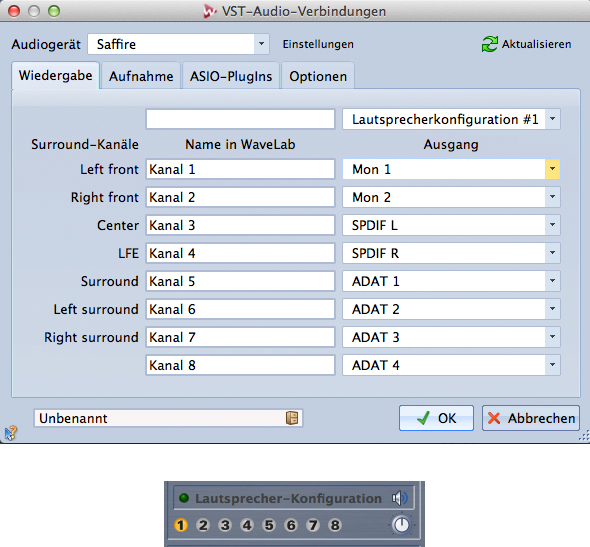
Das Fenster VST-Audio-Verbindungen, unten die Buttons zur Wahl einer Konfiguration mit dem Lautstärkeregler für die jeweils aktive.
Leider müssen diese Lautsprecher alle über das selbe Audiogerät, also zum Beispiel das externe Audio-Interface oder die Soundkarte des Computers angesprochen werden. Mein Mac bietet mir als Audiogeräte auch den internen Lautsprecher und die Monitorlautsprecher an, außerdem kann ich über mein Line 6 Keyboard und die Focusrite VRM-Box hören. Um eine dieser Möglichkeiten zu nutzen, muss ich leider das jeweilige Audiogerät unter Optionen – VST-Audio-Verbindungen einstellen. So bleibt es in meinem Fall normalerweise beim Audio-Interface. Das Focusrite Saffire Pro 40 bietet mir Monitor-, Line-, Digital- und ADAT-Ausgänge an, die alle im Einstellungs-Fenster von WaveLab 8 wählbar sind. Wer aber ein Interface mit nur einem Stereo-Ausgang besitzt, kann hier leider nicht profitieren.
Ich wünsche mir eine Möglichkeit, innerhalb einer Lautsprecher-Konfiguration die Einstellung „Audiogerät“ mit speichern zu können, so dass man zwischen den Boxen am Interface und den Lautsprechern im Monitor (gemeint ist hier der Computer-Bildschirm) hin- und her schalten könnte. Die Lautsprecher im Computer-Monitor entsprechen handelsüblichen Multimedia-Lautsprechern und sind daher qualifiziert für einen „Lo-Fi-Test“ bei der Klangbearbeitung.
EBU-konformes Loudness Metering und Processing
Wer sich im vergangenen Spät-Winter, offiziell Frühling genannt, noch eine Erkältung geholt hat. kennt vielleicht dieses Phänomen: Ist die lästige Krankheit endlich vorbei, bemerkt man es zuerst gar nicht. So ähnlich erging es mir mit dem Fernsehen. Obwohl es mir oft genug auf die Nerven ging, dass während der Werbepausen innerhalb einer Sendung der Ton plötzlich aus dem Gerät brüllte, brauchte es einige Zeit, bis ich bemerkt habe, dass die Werbung nun mit erträglicherem Ton ausgestrahlt wird, obwohl ich schon vorher von der neuen Norm gelesen hatte.
EBU R-128 heißt die Richtlinie, die seit dem 31. August 2012 von der ARD und den privaten Fernsehsendern in Deutschland teilweise angewendet wird. Darin wird nicht nur ein einheitlicher Wert für Spitzenpegel festgelegt, sondern es geht vor allem um die Lautheit, also den Unterschied zwischen leisen und lauten Tönen. Diese Dynamik in der Tonproduktion wird seit Jahren mehr und mehr durch Kompressoren verringert, um Pegel zu erzielen, die vom menschlichen Ohr als laut wahrgenommen werden. Bei richtig „lauten“ Produktionen existiert nur noch ein winziger Unterschied zwischen leisen und lauten Tönen. Es geht hier also nicht um die Lautstärke (Volume), sondern um die Lautheit (Loudness); nicht um Pegelspitzen sondern um Durchschnittswerte. In der Musikproduktion spricht man vom „Loudness War“; in der Werbung, wo man noch weniger auf einen angenehmen Sound achtet, als darauf, möglichst lauter und damit auffälliger zu klingen als die Konkurrenz, wurde es noch mehr übertrieben. Ständige Beschwerden von Fernsehzuschauern sollen schließlich zu der Empfehlung R-128 geführt haben.
Während Spitzenpegel recht einfach zu messen sind, ist das bei der Lautheit wesentlich komplizierter. Es musste eine neue Maßeinheit gefunden werden und man einigte sich auf LU (Loudness Units). Da laut und leise Gegensätze sind und deshalb nicht gleichzeitig vorkommen können, muss man den Pegel über einen Zeitabschnitt bewerten. Man kann auch nicht einfach den Durchschnittswert einer ganzen Produktion berechnen, weil dann auch längere, extrem leise Stellen eingerechnet würden. Man verwendet deshalb den momentanen Lautheitswert („M“ für „Momentary“, gemittelt über die letzten 400 Millisekunden), den kurzzeitig gemittelte Wert („S“ für „Short Term“ gemittelt über die letzten 3 Sekunden) sowie die Durchschnittslautheit („I“ für „Integrated“, gemittelt über das gesamte Programm. Für die Ermittlung des I-Wertes wird außerdem ein Gate verwendet, das die Messung automatisch stoppt, sobald der M-Wert 10 LU unter den aktuellen I-Wert fällt. Dadurch wird gewährleistet, dass hauptsächlich vordergründige Tonereignisse, wie Sprache oder Musik, in die Messungen einfließen. Es wurde festgelegt, dass ein Zielwert (Target Level) von -23 LUFS ± 1 LU gemessen über die Gesamtheit des angelieferten Spots, Beitrags oder der Sendung einzuhalten ist. Außerdem darf ein digitaler Spitzenpegel von -1 dBTP nicht überschritten werden.
Wer heute Ton für das Fernsehen produziert, sollte die Empfehlung EBU R-128 beachten und findet in WaveLab 8 die entsprechenden Mess- und Bearbeitungsmöglichkeiten. Obwohl sich die ganze Sache auf Anhieb recht kompliziert anhört, ist die Aufgabe in WaveLab 8 leicht zu lösen.
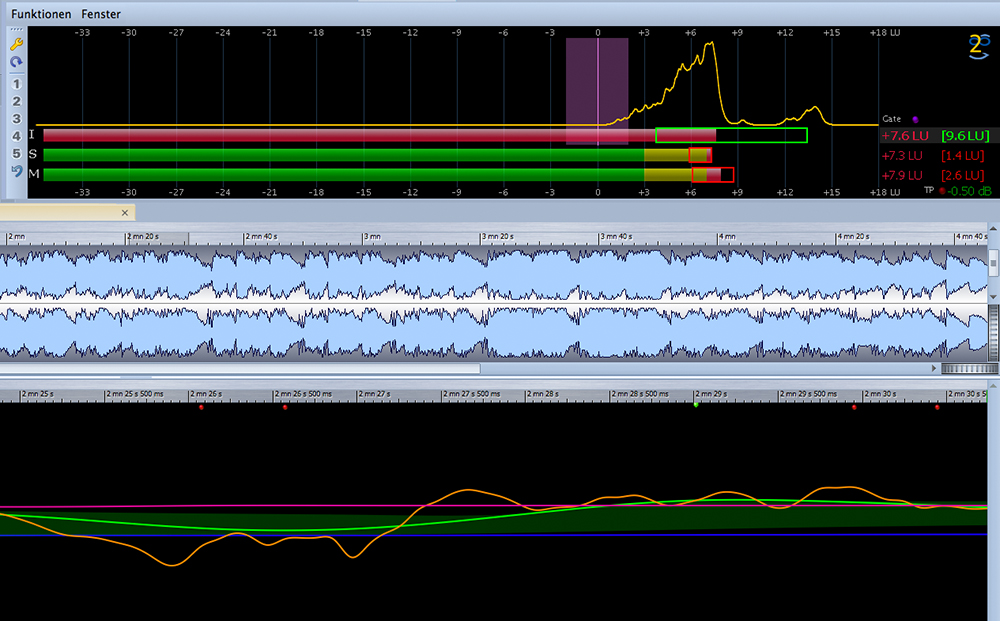
Oben das Lautheitsmeter, in der Mitte die verkleinerte Wellenformdarstellung, unten die Anzeige im Wave-Fenster.
Das Lautheitsmeter informiert über alle relevanten Parameter. Seperate Balken für „I“, „S“ und „M“ zeigen die unterschiedlich zeitbezogenen Lautheitswerte an. Der Zielwert von −23 LUFS ist voreingestellt (kann aber vom User verändert werden). Solange die Balken sich auf der rechten Seite nicht rot verfärben, ist alles „im grünen Bereich“ – im wahrsten Sinne des Wortes. Die senkrechte violette Linie markiert die erwünschte Lautheit, der violette Schatten zu beiden Seiten den Toleranzbereich.
Bei älteren Produktionen, die bereits zu laut gemischt wurden, gibt es die Möglichkeit mit einem Expander (WaveLab 8 besitzt ein solches Plug-in) die Dynamik zu verbessern. Das funktioniert natürlich nur innerhalb gewisser Grenzen gut. Lässt sich die Dynamik nicht auf den EBU-Wert bringen, wird die gesamte Produktion möglicherweise mit geringerer Lautstärke ausgestrahlt.
Um ein Soundfile auf den gewünschten Lautheitswert zu bringen, besitzt WaveLab 8 Analyse- und Bearbeitungsfunktionen. Ich habe das hier mal mit einem Ausschnitt aus einem Demo für eine Städtewerbung ausprobiert.
Erste Analyse: Es wird ein zu hoher Lautheitswert angezeigt.
So funktioniert die Bearbeitung: Menü „Audiobearbeitung“, „Lautheit normalisieren“. Der Wert für EBU R-128 ist bereits voreingestellt.
Zweite Analyse, nach der Bearbeitung:
Jetzt zeigt auch das Lautheitsmeter an, dass alles gut ist:
So klingt es nach der Bearbeitung:
Durch diese Prozedur wurde der gesamte Pegel der Audiodatei verringert. Es empfiehlt sich, bei neuen Produktionen mehr Dynamik in der Mischung zu lassen und erst in WaveLab 8 zu komprimieren, wenn man den Dynamikbereich voll ausnutzen möchte.
iZotope MBIT+™ High-End Master Dither
Im Gegensatz zur Analogtechnik sind Wellen in der Digitaltechnik nicht wirklich kurvenförmig sondern bestehen aus winzigen „Treppenstufen“; je höher die Bit-Rate, desto mehr sind es. Für DAW-Produktionen wird üblicherweise 24-Bit Auflösung verwendet, beim Mastering für eine CD muss auf 16-Bit herunter gerechnet werden. Damit das Ergebnis optimal klingt, glättet man die Stufen durch Dithering, das heißt, man fügt kontrolliert Rauschen hinzu. Die dafür verwendeten Algorithmen werden immer weiter entwickelt und verbessert. iZotope MBIT+ bietet derzeit die beste Qualität, wie Steinberg versichert. Die Anwendung des neuen Dithering-Verfahrens bewirkt natürlich keinen sofort hörbaren Unterschied, da auffällige Rundungsfehler selten vorkommen, aber es ist doch immer ein gutes Gefühl, die neueste Technologie „an Bord“ zu haben, so dass man guten Gewissens sagen kann: Besser geht’s nicht!
Voxengo Curve EQ
Der 64-Band EQ besitzt einen Spektral-Analyser, der das Ergebnis einer Bearbeitung in Echtzeit wiedergibt. Auf der horizontalen Linie in der Mitte des Displays lassen sich durch Doppelklick Anfasser erzeugen, mit denen sich eine Zielkurve formen lässt. Alternativ lässt sich diese auch frei einzeichnen.
Die Match-Funktion, mit der man einen „Schnappschuss“ eines Spektrums auf eine andere Audiodatei übertragen kann, ist eine nette Zugabe, die man auch von anderen Produkten kennt. Ich habe noch mit keiner Match-Funktion ein für mich brauchbares Ergebnis erzielt, aber das kann man natürlich nicht verallgemeinern. Sowohl für einzelne Sounds als auch für komplette Mixe lässt sich die Match-Funktion verwenden, im zweiten Fall werden mehrere Snapshots für unterschiedliche Abschnitte, z. B. Strophe und Refrain, empfohlen.
Mit dem Curve EQ kann man wegen seiner Anschaulichkeit sehr gezielt arbeiten. Es gibt zahlreiche Konfigurations- und Speichermöglichkeiten innerhalb des Plug-ins. Der EQ hat keinen „eigenen Sound“, wie es bei Vintage-Nachbildungen erwünscht ist, sondern arbeitet neutral, ein sehr guter Neuzugang für WaveLab.
Steinberg Tube Compressor und Brickwall Limiter
Die beiden Dynamik Plug-ins ergänzen ebenfalls die Mastering-Abteilung von WaveLab 8. Der Anwendern von Cubase 7 bereits bekannte Tube Compressor verfügt, wie schon der Name sagt, über die Simulation einer Röhren-Schaltung, wobei man mit dem Regler “Drive” die Stärke des Effekts beeinflussen kann. Der Brickwall Limiter arbeitet wirkungsvoll und unauffällig, wie man es sich wünscht. Die Option „Detect Intersample Clipping“ erkennt und vermeidet Verzerrungen, die auftreten können, wenn mehrere vollausgesteuerte Samples direkt aufeinander folgen. Vor allem bei der Wiedergabe über D/A-Wandler von geringer Qualität kann es sonst zu Verzerrungen kommen.
Steinberg Tube Compressor und Brickwall Limite
Die beiden Plug-ins entsprechen dem hohen Qualitätsstandard von WaveLab, trotzdem kann ich nicht sagen, dass sie besser sind als entsprechende Software von Mitbewerbern. Bei den Produkten der führenden Firmen finde ich mehr Unterschiede in der Bedienbarkeit, was allerdings auch Geschmacksache ist, als bei der Soundqualität. Die Bedienbarkeit ist bei den Steinberg Plug-ins sehr gut, die Regler und Anzeigen sind übersichtlich und ihre Funktion verständlich.
Ein Multitrack-Mix ohne Mastering Plug-ins:
Tube Compressor und Brickwall Limiter erhöhen die Lautheit:
Beide Plug-ins mit höherem Wirkungsgrad:
Single Window Plug-in Management
Während man bisher nur die Möglichkeit hatte, Plug-in Fenster ein- oder auszublenden, können nun mehrere davon zusammengefasst werden. Mit einem Tab schaltet man die Ansicht um.
Der Sonnox DeNoiser ist im Vordergrund, über die Reiter kann man zum DeClicker oder DeBuzzer wechseln. Das „+“-Zeichen dient zum Hinzufügen weiterer Plug-ins.
Audio Montage und Super-Clips
Eine wesentliche Funktion von WaveLab ist die Audio Montage, für die ein eigener „Workspace“ vorgesehen ist. Hier werden Songs oder Abschnitte beliebiger Audio-Produktionen zusammengefügt, im Sound und in der Lautstärke aneinander angepasst, auf Wunsch überblendet und mit Informationsdaten z. B. für die CD-Herstellung versehen. Mono, Stereo, Surround – alles ist möglich. Die Bearbeitung ist nicht destruktiv, sodass die Originaldaten immer erhalten bleiben. Man arbeitet mit Clips, die auf Quelldaten zugreifen, sie aber nicht verändern, weil die Bearbeitungen getrennt gespeichert werden.
Audiomotage (Bildschirmausschnitt)
In WaveLab 8 kann man nun eine fertige Montage als Super-Clip speichern. Eine endgültige Montage kann dann aus beliebig vielen Super-Clips bestehen, die alle Sub-Montagen darstellen, welche natürlich auch vor dem endgültigen Rendern der Produktion verändert und angepasst werden können.
Darf’s auch ein bisschen mehr sein?
Wie schon eingangs erwähnt, wurde das gesamte Programm überarbeitet. 150 Neuerungen kann man nicht alle testen, noch nicht einmal finden. Einige Features möchte ich noch erwähnen:
Volume Clip Handles
Die Lautstärke einer Audiodatei, als Teil einer Montage Clip genannt, lässt sich mit Anfassern durch Ziehen mit der Maus einfach ändern.
Auto Replay
Ein Abschnitt wird, während er editiert wird, automatisch abgespielt, so dass man die Ergebnisse der Bearbeitung sofort hören kann.
Tab Colors
Wenn mehrere Dateien im Wave-Editor gleichzeitig geöffnet sind, lässt sich mit Reitern zwischen ihnen wählen und jeweils eine mit einem Klick in den Vordergrund holen. In WaveLab 8 sind diese Tabs jetzt farbig, man sieht auf einen Blick an der Farbe, ob die Datei bereits bearbeitet und gespeichert wurde oder nicht.
Master Transport Panel
Mit der neuen Version gibt es endlich Transport-Buttons am unteren Fenster-Rand. Neben den üblichen Transport-Funktionen, gibt es hier auch spezielle Navigations-Buttons für ausgewählte Bereiche.
Das neue Transport Panel am unteren Rand des Hauptfensters von WaveLab 8
Fazit
Wer jetzt WaveLab 8 kauft, erhält ein Programm mit Tradition, das ständig weiter entwickelt wurde und sich auf dem neuesten Stand der Software-Entwicklung befindet. Das Update von einer Vorgängerversion ist für jeden, der an Fernsehproduktionen arbeitet, wegen der neuen Norm EBU R-128 geradezu unumgänglich. Neue Plug-ins fürs Mastering, verbesserte Audio-Montage – jeder Anwender kann profitieren, muss aber selbst entscheiden, ob das Update sich für ihn lohnt.
Während meines Tests (im Mai 2013) hatte ich Probleme mit dem Plug-in IK-Multimedia ARC 2. Ich bekam von Steinberg die Auskunft, dass es noch Probleme mit Plug-ins von anderen Herstellern gäbe, diese sollten aber mit dem nächsten Service-Update behoben werden. Mit den mitgelieferten Plug-ins läuft WaveLab 8 sehr stabil.
Das Manual (PDF) ist englisch, ein deutsches Handbuch ist ein Arbeit. Bis zu seinem Erscheinen gibt es eventuell die Schwierigkeit, Begriffe, die im Programm eine deutsche Bezeichnung haben, im englischsprachigen Manual zu finden (und umgekehrt).
Kleine Anlaufschwierigkeiten muss man einem großen Update mit einer neuen Versionsnummer wohl zubilligen. Wer WaveLab 7 besitzt, kann es parallel weiter benutzen, die neue Version ersetzt nicht automatisch den Vorgänger.
Mit den neuen Funktionen und der komfortableren Bedienung kann WaveLab 8 den Platz als Top-Software im Bereich des Audio-Editings behaupten.
Systemanforderungen
PC: Windows 7/8, Intel oder AMD Dual Core CPU
Mac: Mac OS X 10.8, Intel Dual Core CPU
Beide Systeme: 2 GB RAM, 1 GB freier Festplattenspeicher, Display-Auflösung 1024 x 768 empfohlen, USB eLicenser
Preise
Vollversion: € 549,-
Update von WaveLab 7: € 99,99
Update von WaveLab 6: € 199,00
WaveLab Elements (Einsteigerversion mit weniger Funktionen, siehe Steinberg Website): € 99,99
Update von WaveLab Elements 7 zu WL Elements 8; € 49,99
Website des Herstellers: